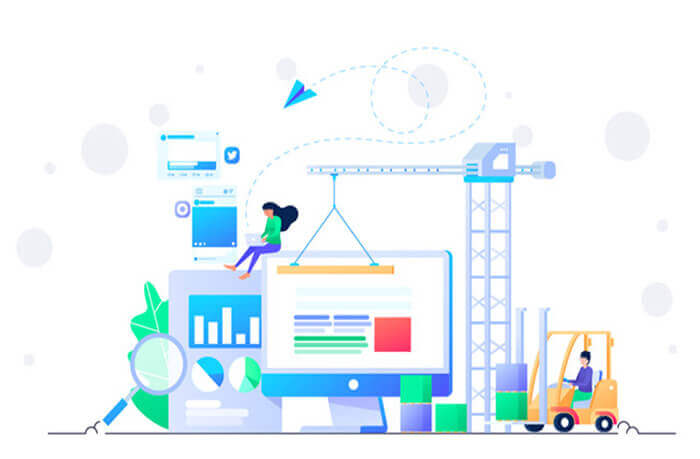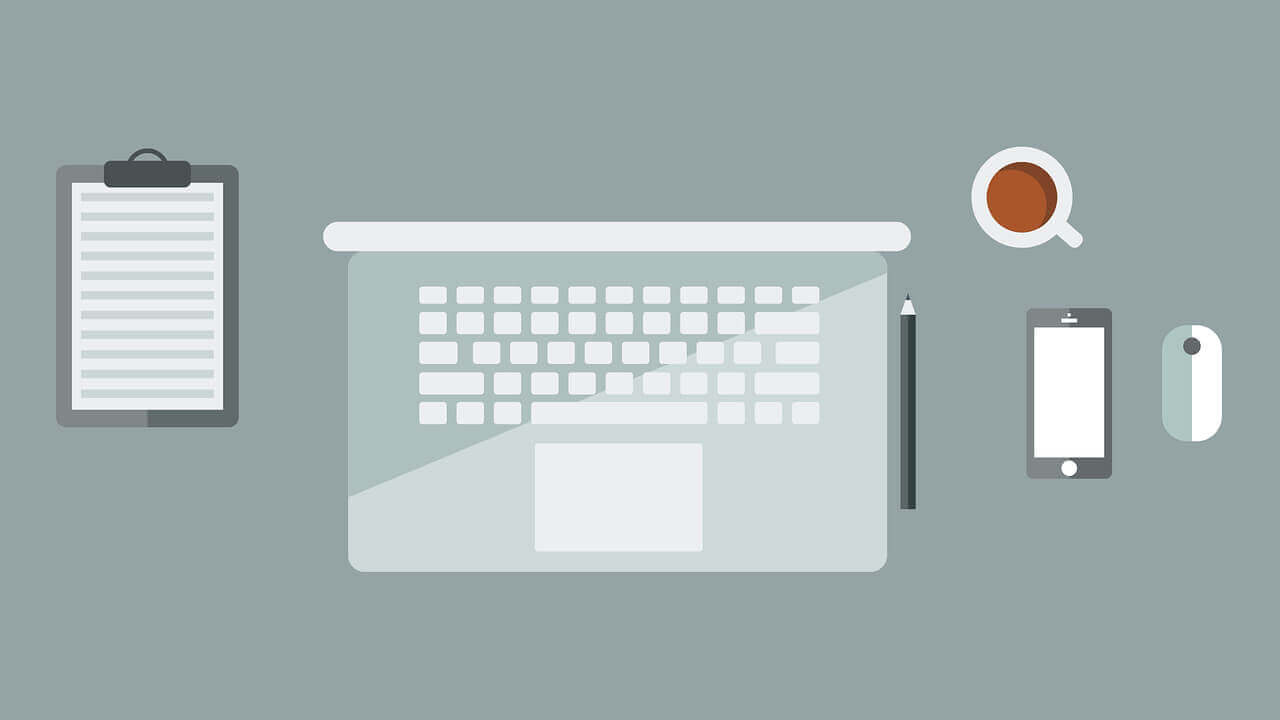搜索到
28
篇与
的结果
-
 DIY HD9901(RK3399) Hinas刷机-usb外置网卡 以下是实现该需求的完整方案,分为脚本编写和udev规则配置两部分:补一个手动创建的命令:sudo sh -c 'echo "auto '$(ip a | grep enx | awk -F'[ :]+' '{print $2}')'\niface '$(ip a | grep enx | awk -F'[ :]+' '{print $2}')' inet dhcp" > /etc/network/interfaces.d/'$(ip a | grep enx | awk -F'[ :]+' '{print $2}')''一、创建自动化脚本sudo nano /usr/local/bin/create_usb_interface.sh内容如下(网卡名是enx开头,如果有其它开头的得继续优化):#!/bin/bash sudo sh -c 'echo "auto '$(ip a | grep enx | awk -F'[ :]+' '{print $2}')'\niface '$(ip a | grep enx | awk -F'[ :]+' '{print $2}')' inet dhcp" > /etc/network/interfaces.d/'$(ip a | grep enx | awk -F'[ :]+' '{print $2}')''另外有ipv6版本:#!/bin/sh INTERFACE=$(ip a | grep enx | awk -F'[ :]+' '{print $2}' | head -n 1) echo "auto $INTERFACE\niface $INTERFACE inet dhcp\niface $INTERFACE inet6 dhcp" > /etc/network/interfaces.d/"$INTERFACE"赋予执行权限:sudo chmod +x /usr/local/bin/create_usb_interface.sh二、配置udev规则sudo nano /etc/udev/rules.d/99-usb-network.rules# 当检测到USB网卡插入时触发脚本 ACTION=="add", SUBSYSTEM=="net", DRIVERS=="?*", ENV{ID_BUS}=="usb", RUN+="/usr/local/bin/create_usb_interface.sh %k"三、验证与调试重新加载udev规则sudo udevadm control --reload-rules手动触发测试sudo udevadm trigger --action=add --subsystem-match=net检查日志tail -f /var/log/usb_net_config.log四、关键改进说明直接使用udev传递的接口名通过 %k 参数直接获取内核分配的接口名称(如 enx5c53107312f1)避免使用 ip a 命令可能产生的竞态条件精确匹配USB网卡ENV{ID_BUS}=="usb" 确保只响应USB设备DRIVERS=="?*" 排除虚拟设备日志记录所有操作记录到 /var/log/usb_net_config.log方便后续排查问题五、高级配置(可选)防止重复配置# 在脚本开头添加检查 if [ -f "/etc/network/interfaces.d/$INTERFACE" ]; then echo "$(date): $INTERFACE 配置已存在,跳过创建" >> /var/log/usb_net_config.log exit 0 fi网络服务自动重载# 在脚本末尾添加(根据发行版选择) if systemctl is-active --quiet networking; then systemctl reload networking elif systemctl is-active --quiet NetworkManager; then nmcli connection reload fi六、注意事项接口命名规则现代Linux系统使用 Predictable Network Interface Names确保系统未启用 net.ifnames=0 内核参数权限问题脚本和配置文件目录需确保root权限sudo chown root:root /usr/local/bin/create_usb_interface.sh sudo chmod 755 /etc/network/interfaces.d/冲突解决如果存在NetworkManager,建议通过 nmcli 配置或创建 /etc/network/interfaces 的符号链接通过以上配置,当插入USB网卡时,系统将自动完成以下操作:检测到新的网络接口创建DHCP配置文件记录操作日志(可选)自动重载网络配置实际效果可通过以下命令验证:ip a show enx5c53107312f1 cat /etc/network/interfaces.d/enx5c53107312f1
DIY HD9901(RK3399) Hinas刷机-usb外置网卡 以下是实现该需求的完整方案,分为脚本编写和udev规则配置两部分:补一个手动创建的命令:sudo sh -c 'echo "auto '$(ip a | grep enx | awk -F'[ :]+' '{print $2}')'\niface '$(ip a | grep enx | awk -F'[ :]+' '{print $2}')' inet dhcp" > /etc/network/interfaces.d/'$(ip a | grep enx | awk -F'[ :]+' '{print $2}')''一、创建自动化脚本sudo nano /usr/local/bin/create_usb_interface.sh内容如下(网卡名是enx开头,如果有其它开头的得继续优化):#!/bin/bash sudo sh -c 'echo "auto '$(ip a | grep enx | awk -F'[ :]+' '{print $2}')'\niface '$(ip a | grep enx | awk -F'[ :]+' '{print $2}')' inet dhcp" > /etc/network/interfaces.d/'$(ip a | grep enx | awk -F'[ :]+' '{print $2}')''另外有ipv6版本:#!/bin/sh INTERFACE=$(ip a | grep enx | awk -F'[ :]+' '{print $2}' | head -n 1) echo "auto $INTERFACE\niface $INTERFACE inet dhcp\niface $INTERFACE inet6 dhcp" > /etc/network/interfaces.d/"$INTERFACE"赋予执行权限:sudo chmod +x /usr/local/bin/create_usb_interface.sh二、配置udev规则sudo nano /etc/udev/rules.d/99-usb-network.rules# 当检测到USB网卡插入时触发脚本 ACTION=="add", SUBSYSTEM=="net", DRIVERS=="?*", ENV{ID_BUS}=="usb", RUN+="/usr/local/bin/create_usb_interface.sh %k"三、验证与调试重新加载udev规则sudo udevadm control --reload-rules手动触发测试sudo udevadm trigger --action=add --subsystem-match=net检查日志tail -f /var/log/usb_net_config.log四、关键改进说明直接使用udev传递的接口名通过 %k 参数直接获取内核分配的接口名称(如 enx5c53107312f1)避免使用 ip a 命令可能产生的竞态条件精确匹配USB网卡ENV{ID_BUS}=="usb" 确保只响应USB设备DRIVERS=="?*" 排除虚拟设备日志记录所有操作记录到 /var/log/usb_net_config.log方便后续排查问题五、高级配置(可选)防止重复配置# 在脚本开头添加检查 if [ -f "/etc/network/interfaces.d/$INTERFACE" ]; then echo "$(date): $INTERFACE 配置已存在,跳过创建" >> /var/log/usb_net_config.log exit 0 fi网络服务自动重载# 在脚本末尾添加(根据发行版选择) if systemctl is-active --quiet networking; then systemctl reload networking elif systemctl is-active --quiet NetworkManager; then nmcli connection reload fi六、注意事项接口命名规则现代Linux系统使用 Predictable Network Interface Names确保系统未启用 net.ifnames=0 内核参数权限问题脚本和配置文件目录需确保root权限sudo chown root:root /usr/local/bin/create_usb_interface.sh sudo chmod 755 /etc/network/interfaces.d/冲突解决如果存在NetworkManager,建议通过 nmcli 配置或创建 /etc/network/interfaces 的符号链接通过以上配置,当插入USB网卡时,系统将自动完成以下操作:检测到新的网络接口创建DHCP配置文件记录操作日志(可选)自动重载网络配置实际效果可通过以下命令验证:ip a show enx5c53107312f1 cat /etc/network/interfaces.d/enx5c53107312f1 -
 linux交换区调整 根据您的需求,可以通过以下步骤安全调整交换区大小(从2G改为512M)。以下是完整操作指南:1. 确认当前交换区配置# 查看当前激活的交换设备 swapon -s # 查看/etc/fstab中的交换配置 cat /etc/fstab | grep swap2. 关闭交换区# 临时关闭所有交换设备 sudo swapoff -a3. 调整交换区大小场景一:交换区为文件# 假设交换文件位于/swapfile # 调整文件大小为512M sudo truncate -s 512M /swapfile # 重新初始化交换文件 sudo mkswap /swapfile场景二:交换区为分区# 假设交换分区为/dev/sda3 # 卸载交换分区(如果已挂载) sudo umount /dev/sda3 # 使用fdisk调整分区大小(需谨慎操作) sudo fdisk /dev/sda4. 重新启用交换区# 启用调整后的交换设备 sudo swapon /dev/sda3 # 或 /swapfile # 更新/etc/fstab配置 sudo sed -i 's/SIZE=2G/SIZE=512M/g' /etc/fstab5. 验证调整结果# 查看交换区状态 free -h # 检查交换区文件系统 sudo blkid /dev/sda3 # 或 /swapfile6. 注意事项备份数据:操作前建议备份重要文件内存要求:确保系统可用内存 > 当前已用内存 + 512M分区调整风险:调整分区大小可能导致数据丢失,建议优先使用文件形式交换区临时交换空间:调整过程中可创建临时交换文件防止意外:sudo dd if=/dev/zero of=/tmp/temp_swap bs=1M count=512 sudo mkswap /tmp/temp_swap sudo swapon /tmp/temp_swap完整操作示例:# 查看当前状态 swapon -s # 关闭交换区 sudo swapoff -a # 调整交换文件大小 sudo truncate -s 512M /swapfile sudo mkswap /swapfile # 重新启用交换区 sudo swapon /swapfile # 更新fstab配置 echo '/swapfile none swap defaults 0 0' | sudo tee -a /etc/fstab # 验证结果 free -h
linux交换区调整 根据您的需求,可以通过以下步骤安全调整交换区大小(从2G改为512M)。以下是完整操作指南:1. 确认当前交换区配置# 查看当前激活的交换设备 swapon -s # 查看/etc/fstab中的交换配置 cat /etc/fstab | grep swap2. 关闭交换区# 临时关闭所有交换设备 sudo swapoff -a3. 调整交换区大小场景一:交换区为文件# 假设交换文件位于/swapfile # 调整文件大小为512M sudo truncate -s 512M /swapfile # 重新初始化交换文件 sudo mkswap /swapfile场景二:交换区为分区# 假设交换分区为/dev/sda3 # 卸载交换分区(如果已挂载) sudo umount /dev/sda3 # 使用fdisk调整分区大小(需谨慎操作) sudo fdisk /dev/sda4. 重新启用交换区# 启用调整后的交换设备 sudo swapon /dev/sda3 # 或 /swapfile # 更新/etc/fstab配置 sudo sed -i 's/SIZE=2G/SIZE=512M/g' /etc/fstab5. 验证调整结果# 查看交换区状态 free -h # 检查交换区文件系统 sudo blkid /dev/sda3 # 或 /swapfile6. 注意事项备份数据:操作前建议备份重要文件内存要求:确保系统可用内存 > 当前已用内存 + 512M分区调整风险:调整分区大小可能导致数据丢失,建议优先使用文件形式交换区临时交换空间:调整过程中可创建临时交换文件防止意外:sudo dd if=/dev/zero of=/tmp/temp_swap bs=1M count=512 sudo mkswap /tmp/temp_swap sudo swapon /tmp/temp_swap完整操作示例:# 查看当前状态 swapon -s # 关闭交换区 sudo swapoff -a # 调整交换文件大小 sudo truncate -s 512M /swapfile sudo mkswap /swapfile # 重新启用交换区 sudo swapon /swapfile # 更新fstab配置 echo '/swapfile none swap defaults 0 0' | sudo tee -a /etc/fstab # 验证结果 free -h -
 DIY HD9901(RK3399) Hinas刷机后,优化--250902 root@hinas:~# dmesg | grep error [ 1.410491] GPT: Use GNU Parted to correct GPT errors.发现是/dev/mmcblk2p5的LABEL在扩容后没有重新加上rootfs标签。以下是解决方法:根据您的需求,可以通过以下步骤无损修改分区名称(无需格式化或数据迁移):sudo parted /dev/mmcblk2 (parted) name 5 "rootfs" # 将第5分区的名称修改为rootfs (parted) print # 验证修改结果 (parted) quit关键说明:该操作仅修改GPT分区表的元数据,不会影响分区内的任何数据操作前建议备份分区表(虽然风险极低):sudo sgdisk -b /dev/mmcblk2 > gpt_backup.bin修改后可通过以下命令验证:sudo blkid /dev/mmcblk2p5 # 或 lsblk -o NAME,PARTLABEL /dev/mmcblk2注意事项:确保分区未被挂载时操作(当前分区5显示为ext4文件系统,如果已挂载建议先卸载)名称修改后可能需要重启或重新插拔设备才能被某些系统识别GPT分区名称最大长度限制为36个UTF-16字符(您提供的名称符合要求)完整操作示例:# 查看当前分区信息 sudo parted /dev/mmcblk2 print # 进入交互模式修改名称 sudo parted /dev/mmcblk2 (parted) name 5 rootfs # 注意名称不需要引号(除非包含空格) (parted) print Model: MMC AJTD4R (sd/mmc) ... Number Start End Size File system Name Flags 5 134MB 15.6GB 15.5GB ext4 rootfs # 名称已修改 # 验证文件系统完整性 sudo fsck -n /dev/mmcblk2p5
DIY HD9901(RK3399) Hinas刷机后,优化--250902 root@hinas:~# dmesg | grep error [ 1.410491] GPT: Use GNU Parted to correct GPT errors.发现是/dev/mmcblk2p5的LABEL在扩容后没有重新加上rootfs标签。以下是解决方法:根据您的需求,可以通过以下步骤无损修改分区名称(无需格式化或数据迁移):sudo parted /dev/mmcblk2 (parted) name 5 "rootfs" # 将第5分区的名称修改为rootfs (parted) print # 验证修改结果 (parted) quit关键说明:该操作仅修改GPT分区表的元数据,不会影响分区内的任何数据操作前建议备份分区表(虽然风险极低):sudo sgdisk -b /dev/mmcblk2 > gpt_backup.bin修改后可通过以下命令验证:sudo blkid /dev/mmcblk2p5 # 或 lsblk -o NAME,PARTLABEL /dev/mmcblk2注意事项:确保分区未被挂载时操作(当前分区5显示为ext4文件系统,如果已挂载建议先卸载)名称修改后可能需要重启或重新插拔设备才能被某些系统识别GPT分区名称最大长度限制为36个UTF-16字符(您提供的名称符合要求)完整操作示例:# 查看当前分区信息 sudo parted /dev/mmcblk2 print # 进入交互模式修改名称 sudo parted /dev/mmcblk2 (parted) name 5 rootfs # 注意名称不需要引号(除非包含空格) (parted) print Model: MMC AJTD4R (sd/mmc) ... Number Start End Size File system Name Flags 5 134MB 15.6GB 15.5GB ext4 rootfs # 名称已修改 # 验证文件系统完整性 sudo fsck -n /dev/mmcblk2p5 -
 DIY HD9901(RK3399) Hinas镜像优化记录-boot优化,长文件名会被自动截断为8.3短文件名 刷机包中的原目录如下:root@x230:/mnt/hd9901# losetup -l NAME SIZELIMIT OFFSET AUTOCLEAR RO BACK-FILE DIO LOG-SEC /dev/loop1 0 0 1 1 /var/lib/snapd/snaps/bare_5.snap 0 512 /dev/loop8 0 0 1 1 /var/lib/snapd/snaps/snap-store_1216.snap 0 512 /dev/loop15 0 0 1 1 /var/lib/snapd/snaps/core22_2111.snap 0 512 /dev/loop6 0 0 1 1 /var/lib/snapd/snaps/gnome-42-2204_202.snap 0 512 /dev/loop13 0 0 1 1 /var/lib/snapd/snaps/snapd-desktop-integration_83.snap 0 512 /dev/loop4 0 0 1 1 /var/lib/snapd/snaps/firefox_6738.snap 0 512 /dev/loop11 0 0 1 1 /var/lib/snapd/snaps/snapd_25202.snap 0 512 /dev/loop2 0 0 1 1 /var/lib/snapd/snaps/core22_2082.snap 0 512 /dev/loop0 0 0 0 0 /mnt/hd9901/hd9901_hinas.img 0 512 /dev/loop9 0 0 1 1 /var/lib/snapd/snaps/snap-store_959.snap 0 512 /dev/loop7 0 0 1 1 /var/lib/snapd/snaps/gtk-common-themes_1535.snap 0 512 /dev/loop5 0 0 1 1 /var/lib/snapd/snaps/gnome-42-2204_141.snap 0 512 /dev/loop12 0 0 1 1 /var/lib/snapd/snaps/snapd-desktop-integration_315.snap 0 512 /dev/loop3 0 0 1 1 /var/lib/snapd/snaps/firefox_6700.snap 0 512 /dev/loop10 0 0 1 1 /var/lib/snapd/snaps/snapd_24792.snap 0 512 root@x230:/mnt/hd9901# mount /dev/loop0p5 /mnt/img root@x230:/mnt/hd9901# umount /mnt/img root@x230:/mnt/hd9901# mount /dev/loop0p4 /mnt/img root@x230:/mnt/hd9901# tree /mnt/img/ /mnt/img/ ├── extlinux │ └── extlinux.conf ├── Image └── rk3399-hd9901.dtb 刷机后:root@hinas:~# lsblk NAME MAJ:MIN RM SIZE RO TYPE MOUNTPOINT mmcblk2 179:0 0 14.6G 0 disk ├─mmcblk2p1 179:1 0 3.9M 0 part ├─mmcblk2p2 179:2 0 4M 0 part ├─mmcblk2p3 179:3 0 4M 0 part ├─mmcblk2p4 179:4 0 112M 0 part /mnt/mmcblk2p4 └─mmcblk2p5 179:5 0 1.8G 0 part / mmcblk2boot0 179:32 0 4M 1 disk mmcblk2boot1 179:64 0 4M 1 disk root@hinas:~# tree /mnt/mmcblk2p4 /mnt/mmcblk2p4 ├── extlinux │ └── extlin~1.con ├── image └── rk3399~1.dtb解决方法:修改原镜像包中的fstab配置nano /etc/fstab其中添加/dev/mmcblk2p4 /boot vfat defaults,utf8,iocharset=utf8,shortname=winnt 0 2
DIY HD9901(RK3399) Hinas镜像优化记录-boot优化,长文件名会被自动截断为8.3短文件名 刷机包中的原目录如下:root@x230:/mnt/hd9901# losetup -l NAME SIZELIMIT OFFSET AUTOCLEAR RO BACK-FILE DIO LOG-SEC /dev/loop1 0 0 1 1 /var/lib/snapd/snaps/bare_5.snap 0 512 /dev/loop8 0 0 1 1 /var/lib/snapd/snaps/snap-store_1216.snap 0 512 /dev/loop15 0 0 1 1 /var/lib/snapd/snaps/core22_2111.snap 0 512 /dev/loop6 0 0 1 1 /var/lib/snapd/snaps/gnome-42-2204_202.snap 0 512 /dev/loop13 0 0 1 1 /var/lib/snapd/snaps/snapd-desktop-integration_83.snap 0 512 /dev/loop4 0 0 1 1 /var/lib/snapd/snaps/firefox_6738.snap 0 512 /dev/loop11 0 0 1 1 /var/lib/snapd/snaps/snapd_25202.snap 0 512 /dev/loop2 0 0 1 1 /var/lib/snapd/snaps/core22_2082.snap 0 512 /dev/loop0 0 0 0 0 /mnt/hd9901/hd9901_hinas.img 0 512 /dev/loop9 0 0 1 1 /var/lib/snapd/snaps/snap-store_959.snap 0 512 /dev/loop7 0 0 1 1 /var/lib/snapd/snaps/gtk-common-themes_1535.snap 0 512 /dev/loop5 0 0 1 1 /var/lib/snapd/snaps/gnome-42-2204_141.snap 0 512 /dev/loop12 0 0 1 1 /var/lib/snapd/snaps/snapd-desktop-integration_315.snap 0 512 /dev/loop3 0 0 1 1 /var/lib/snapd/snaps/firefox_6700.snap 0 512 /dev/loop10 0 0 1 1 /var/lib/snapd/snaps/snapd_24792.snap 0 512 root@x230:/mnt/hd9901# mount /dev/loop0p5 /mnt/img root@x230:/mnt/hd9901# umount /mnt/img root@x230:/mnt/hd9901# mount /dev/loop0p4 /mnt/img root@x230:/mnt/hd9901# tree /mnt/img/ /mnt/img/ ├── extlinux │ └── extlinux.conf ├── Image └── rk3399-hd9901.dtb 刷机后:root@hinas:~# lsblk NAME MAJ:MIN RM SIZE RO TYPE MOUNTPOINT mmcblk2 179:0 0 14.6G 0 disk ├─mmcblk2p1 179:1 0 3.9M 0 part ├─mmcblk2p2 179:2 0 4M 0 part ├─mmcblk2p3 179:3 0 4M 0 part ├─mmcblk2p4 179:4 0 112M 0 part /mnt/mmcblk2p4 └─mmcblk2p5 179:5 0 1.8G 0 part / mmcblk2boot0 179:32 0 4M 1 disk mmcblk2boot1 179:64 0 4M 1 disk root@hinas:~# tree /mnt/mmcblk2p4 /mnt/mmcblk2p4 ├── extlinux │ └── extlin~1.con ├── image └── rk3399~1.dtb解决方法:修改原镜像包中的fstab配置nano /etc/fstab其中添加/dev/mmcblk2p4 /boot vfat defaults,utf8,iocharset=utf8,shortname=winnt 0 2 -
 hinas版portainer---docker面板,限arm机器 ARM架构专属:Hinas版Portainer Docker管理面板部署指南环境准备# 确保安装必要依赖 apt install -y wget nano安装步骤1. 下载部署包cd / wget http://m.lpv4.cn:20080/tars/portaier_cn.tar.gz tar zxvf portaier_cn.tar.gz2. 创建工作目录mkdir -p /opt/Portainer/compose/portainer cd /opt/Portainer/compose/portainer3. 配置docker-compose文件使用nano编辑器创建配置文件:nano docker-compose.yml粘贴以下配置内容:services: portainer: image: registry.cn-hangzhou.aliyuncs.com/histb/portainer:2.14.0 container_name: Portainer restart: always network_mode: host volumes: - /var/run/docker.sock:/var/run/docker.sock - /opt/Portainer:/data - /opt/Portainer/portainer_public:/public - /dev:/dev stdin_open: true tty: true privileged: true配置说明:network_mode: host:直接使用宿主机网络privileged: true:授予设备访问权限(需谨慎使用)卷挂载说明:/var/run/docker.sock:Docker API接口/opt/Portainer:持久化存储目录4. 启动服务docker compose up -d验证安装# 查看容器状态 docker ps | grep Portainer # 访问管理界面 浏览器访问:http://<设备IP>:9000常见问题端口冲突:若9000端口被占用,修改docker-compose的ports配置权限问题:确保/var/run/docker.sock有正确权限镜像拉取失败:尝试更换国内镜像源:docker pull registry.cn-hangzhou.aliyuncs.com/histb/portainer:2.14.0升级指南cd /opt/Portainer/compose/portainer docker compose down docker pull registry.cn-hangzhou.aliyuncs.com/histb/portainer:最新版本号 docker compose up -d卸载方法docker compose down rm -rf /opt/Portainer注意事项ARMv7/ARMv8设备需确认CPU架构兼容性生产环境建议加强安全设置:修改默认端口启用HTTPS定期备份/opt/Portainer目录通过本文部署的Portainer面板,可实现:Docker容器/镜像/卷的可视化管理用户权限控制设备资源监控栈部署(Stack部署)功能提示:首次登录需创建管理员账号,建议使用强密码策略。默认帐号密码是admin/123456qwerty
hinas版portainer---docker面板,限arm机器 ARM架构专属:Hinas版Portainer Docker管理面板部署指南环境准备# 确保安装必要依赖 apt install -y wget nano安装步骤1. 下载部署包cd / wget http://m.lpv4.cn:20080/tars/portaier_cn.tar.gz tar zxvf portaier_cn.tar.gz2. 创建工作目录mkdir -p /opt/Portainer/compose/portainer cd /opt/Portainer/compose/portainer3. 配置docker-compose文件使用nano编辑器创建配置文件:nano docker-compose.yml粘贴以下配置内容:services: portainer: image: registry.cn-hangzhou.aliyuncs.com/histb/portainer:2.14.0 container_name: Portainer restart: always network_mode: host volumes: - /var/run/docker.sock:/var/run/docker.sock - /opt/Portainer:/data - /opt/Portainer/portainer_public:/public - /dev:/dev stdin_open: true tty: true privileged: true配置说明:network_mode: host:直接使用宿主机网络privileged: true:授予设备访问权限(需谨慎使用)卷挂载说明:/var/run/docker.sock:Docker API接口/opt/Portainer:持久化存储目录4. 启动服务docker compose up -d验证安装# 查看容器状态 docker ps | grep Portainer # 访问管理界面 浏览器访问:http://<设备IP>:9000常见问题端口冲突:若9000端口被占用,修改docker-compose的ports配置权限问题:确保/var/run/docker.sock有正确权限镜像拉取失败:尝试更换国内镜像源:docker pull registry.cn-hangzhou.aliyuncs.com/histb/portainer:2.14.0升级指南cd /opt/Portainer/compose/portainer docker compose down docker pull registry.cn-hangzhou.aliyuncs.com/histb/portainer:最新版本号 docker compose up -d卸载方法docker compose down rm -rf /opt/Portainer注意事项ARMv7/ARMv8设备需确认CPU架构兼容性生产环境建议加强安全设置:修改默认端口启用HTTPS定期备份/opt/Portainer目录通过本文部署的Portainer面板,可实现:Docker容器/镜像/卷的可视化管理用户权限控制设备资源监控栈部署(Stack部署)功能提示:首次登录需创建管理员账号,建议使用强密码策略。默认帐号密码是admin/123456qwerty